 |
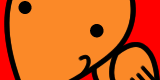 |
|
| ホーム: 会員webツール:各種設定・変更:簡易掲示板設置手順 | ||
弊社提供CGI:掲示板設置
初心者の方でも簡単に「Web裏技」の掲示板「minibbs」を設置できるサービスを提供しております。
レンタルサーバをご利用のお客様はこちらをご覧下さい。
1.掲示板設置申請の手順
- [
 ] → [ 各種設定・変更 ]で、ユーザID(ユーザアカウント)とパスワードを入れて[ 認証 ]ボタンを押します。
] → [ 各種設定・変更 ]で、ユーザID(ユーザアカウント)とパスワードを入れて[ 認証 ]ボタンを押します。 - [ 掲示板CGIの設置・変更 ]を選択して実行します。 認証が正常に終了しますと、掲示板設置ページが表示されます。
- 設置ページでは掲示板の設定内容を入力します。
入力が終了しましたら、「設置」ボタンを押して下さい。内容に間違いがなければ正常終了メッセージが表示されます。
表示フォーマットのサンプル 1/2/3/4
注)画像をはらない場合、イメージファイルの項目には何も入力しないようにして下さい。
注)表示される入力内容は入力例ですので、自由にご変更下さい。 - これで設置申請は終了です。約1時間程で掲示板をご利用になる事が出来ます。
2.申請すると作られるファイル達
1時間程で以下のファイルとディレクトリが作られます。- ipcbbsディレクトリ(/users/user-id/HomePage/ipcbbs)
下記のファイルを入れるディレクトリです。 - minibbs2.conf(/users/user-id/HomePage/ipcbbs/minibbs2.conf)
掲示板の設定ファイルです。再度ブラウザより設置申請すると設定内容は新しい内容に変更されます。 - data.cgi(/users/user-id/HomePage/ipcbbs/data.cgi)
掲示板のデータファイルです。実際に掲示板が運用されている時に書き込まれるファイルです。(注)user-idの部分はお客様のIDとなります。この部分をご契約ユーザIDにしたパスが実際の場所となります。
3. 画像ファイルの置き場
- 背景・タイトル画像は設置申請ページで入力しましたファイルを下記のディレクトリの下に置いて下さい(2.で作られるディレクトリです)。
ここに置かないとイメージは表示されません。
/users/user-id/HomePage/ipcbbs/(注)user-idの部分はお客様のIDとなります。この部分をご契約ユーザIDにしたパスが実際の場所となります。
4.さぁ、実行!
- ブラウザーでhttp://www.ipc-tokai.or.jp/cgi-bin/minibbs2.cgi?user-idを表示してみてください。 (CGIサーバでも実行可能です)
- あとはお客様のページからリンクすればOKです。
(注)user-idの部分はお客様のIDとなります。この部分をご契約ユーザIDにしたパスが実際の場所となります。
尚、この掲示板を設置したことによるトラブルについては、当社は一切の責任を負いかねます。運用につきましてはお客様御自身の責任において行って下さい。その為、公開にあたっては十分ご検討ください。
Copyright1996-2005 ipc-Tokai Co.,Ltd. All rights reserved.